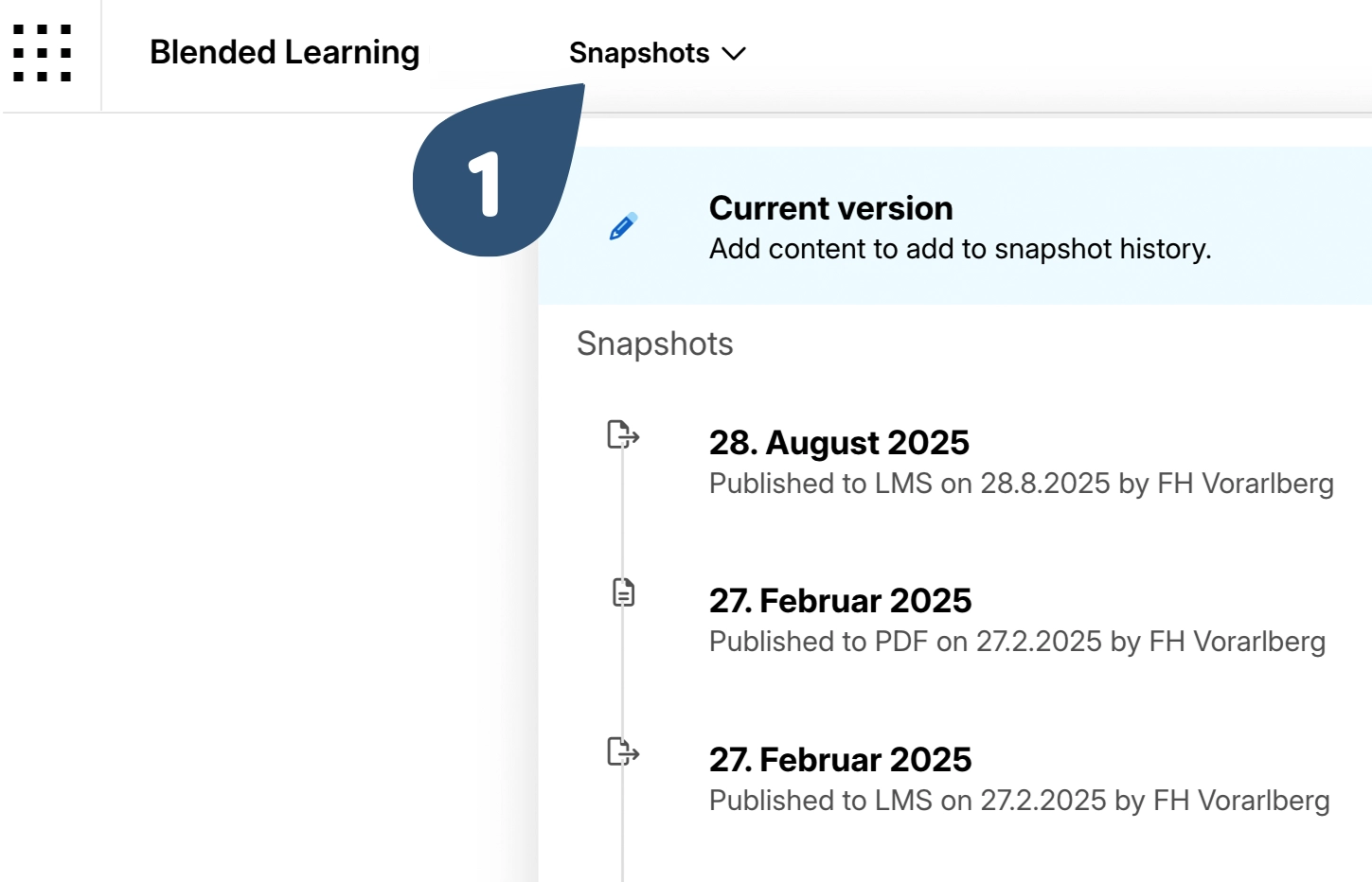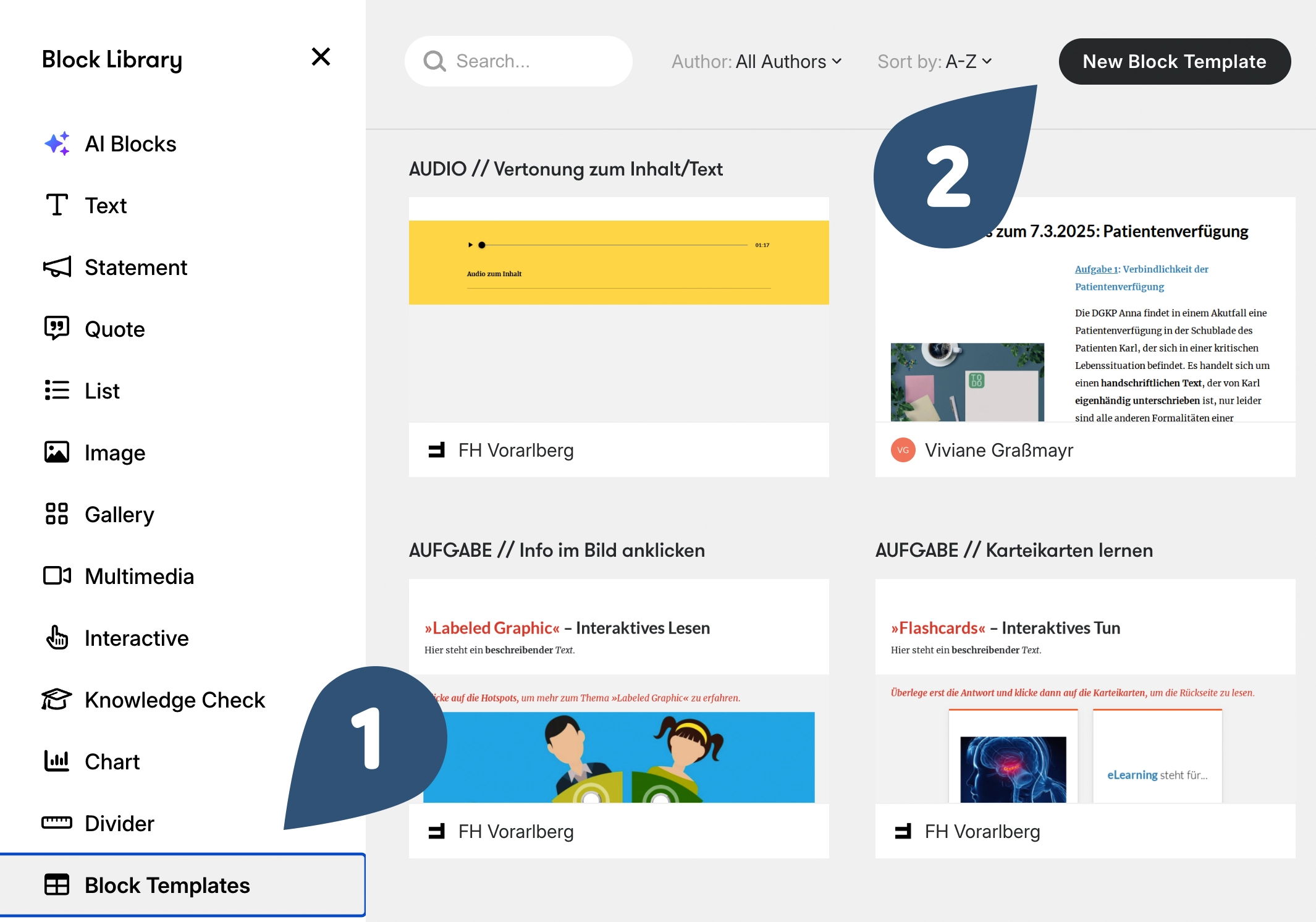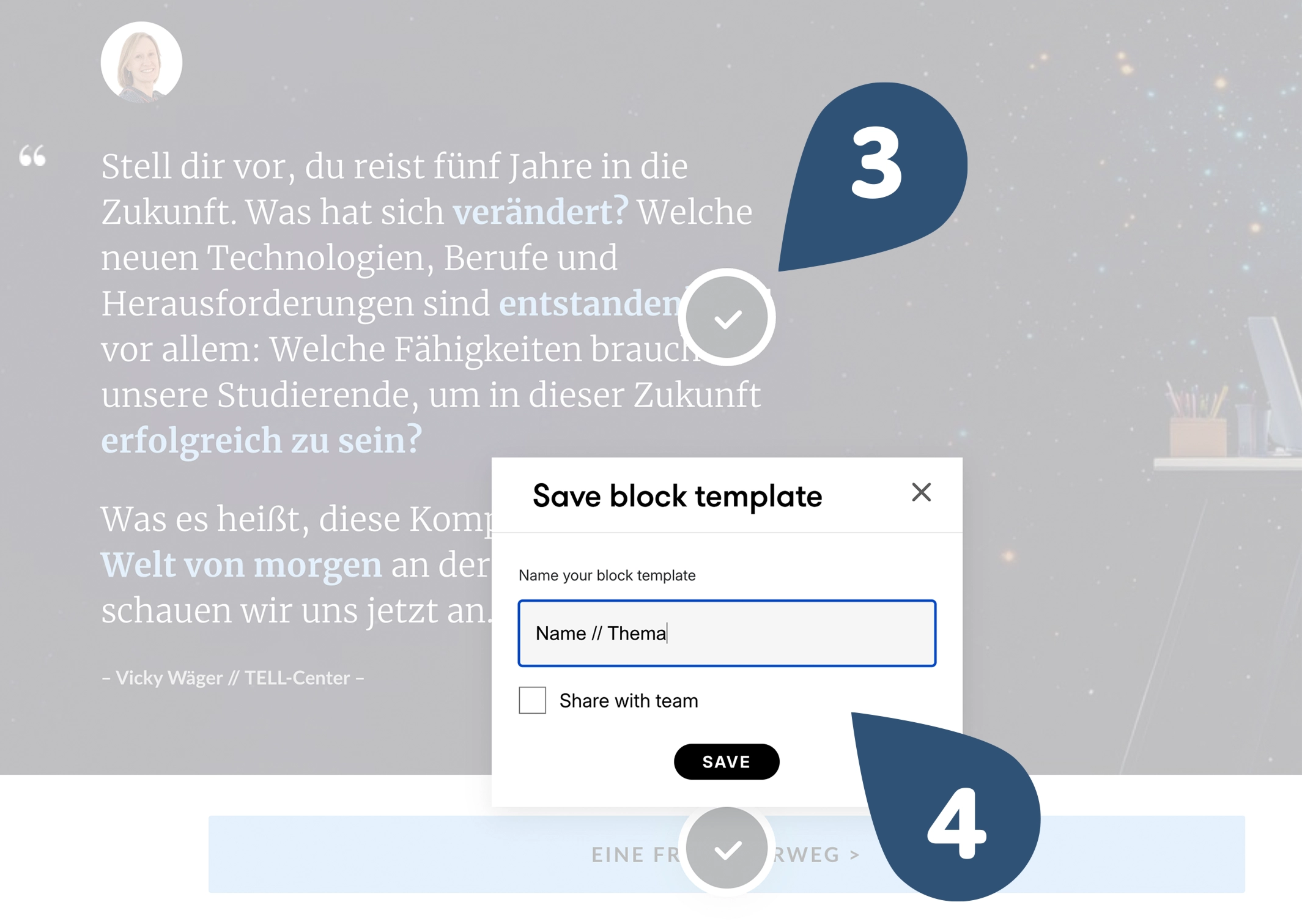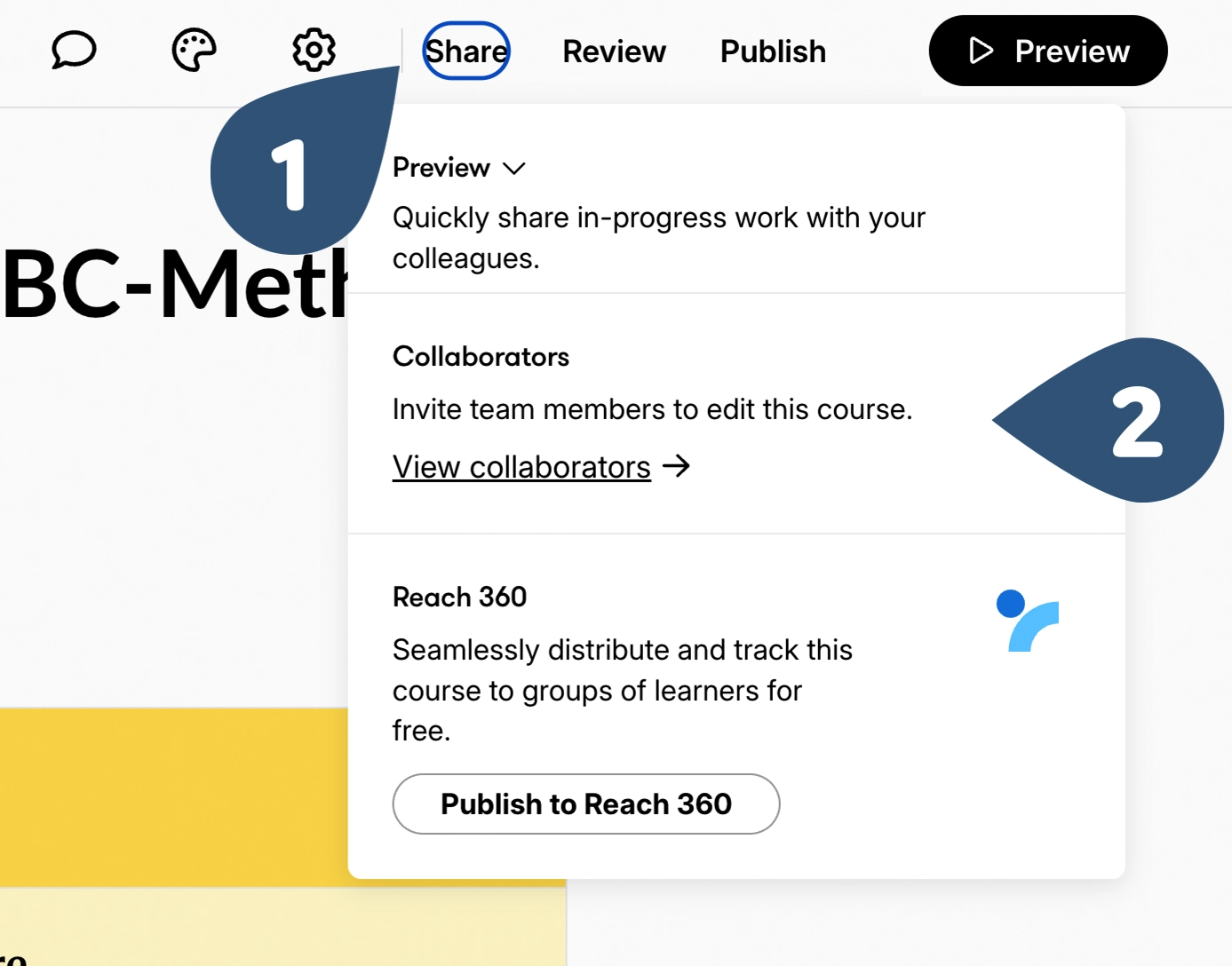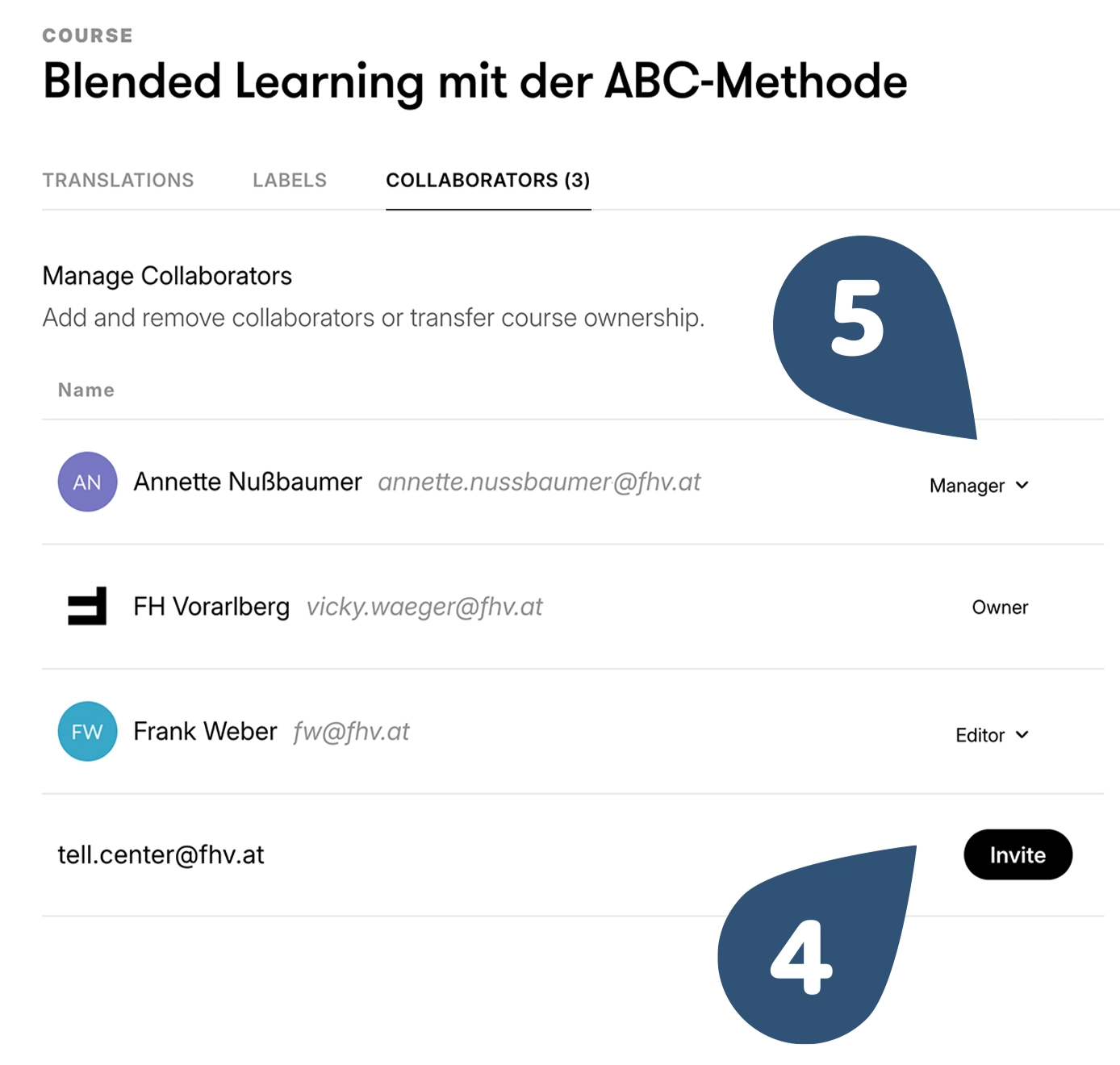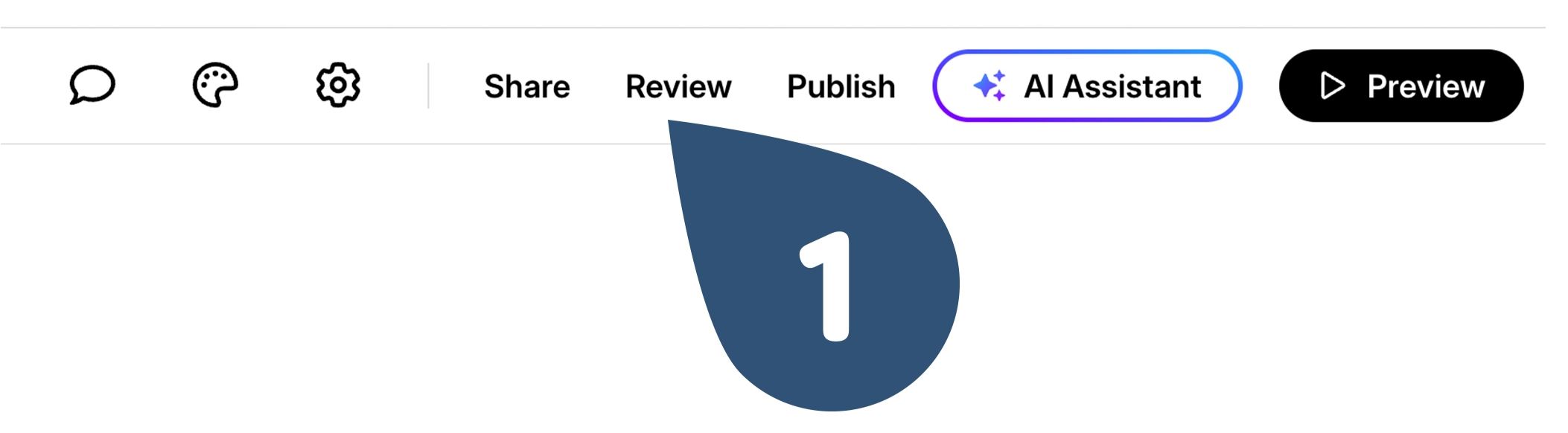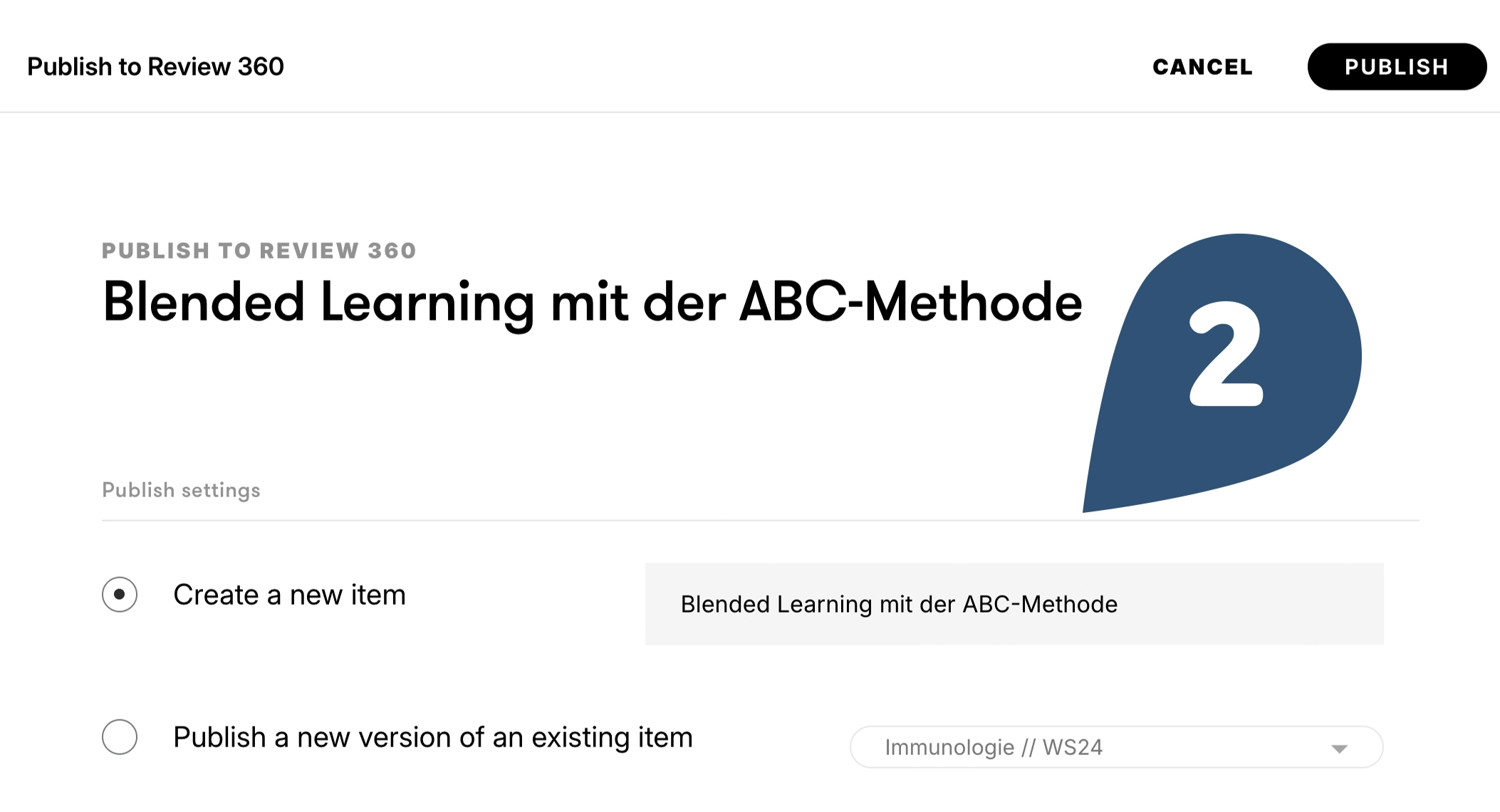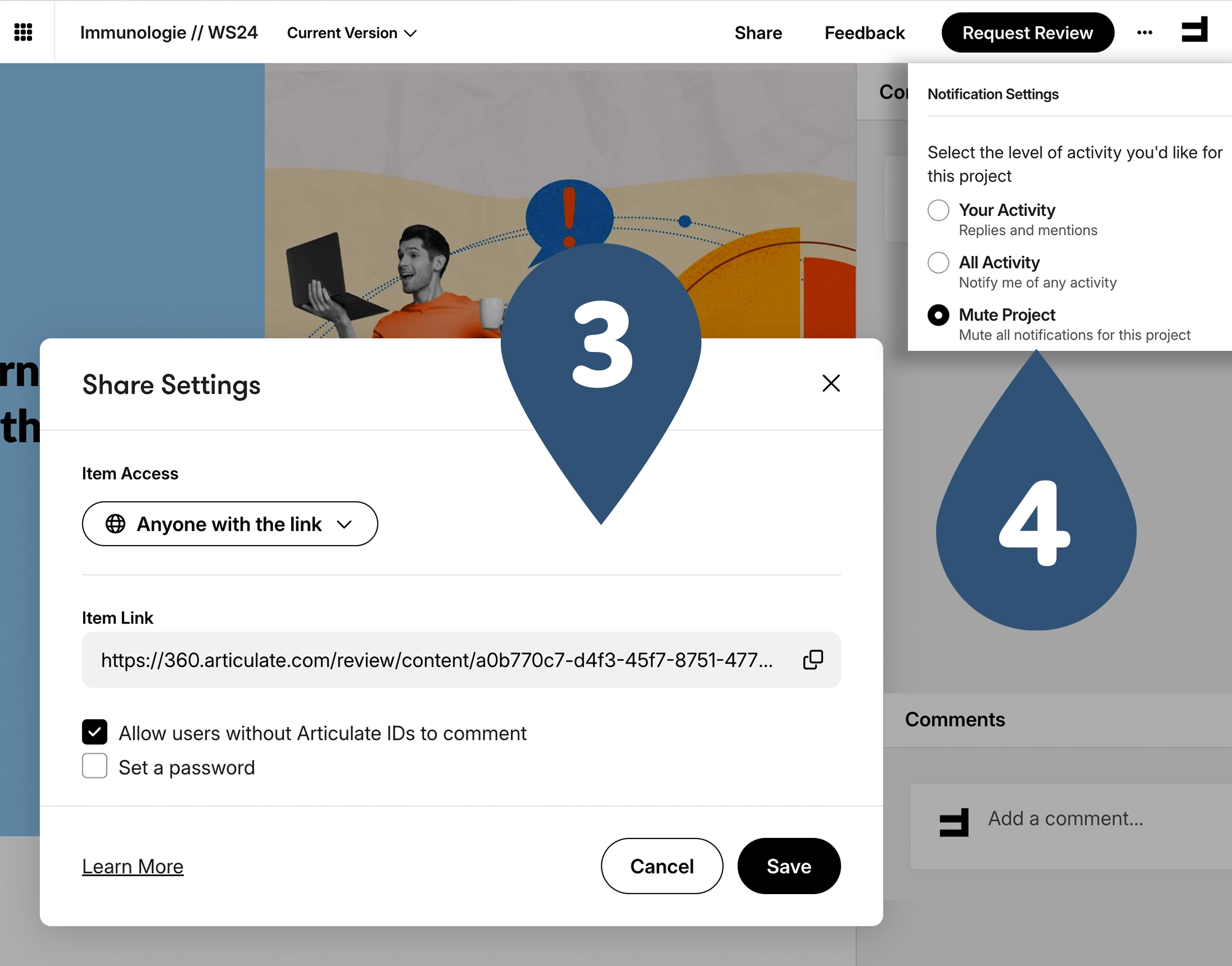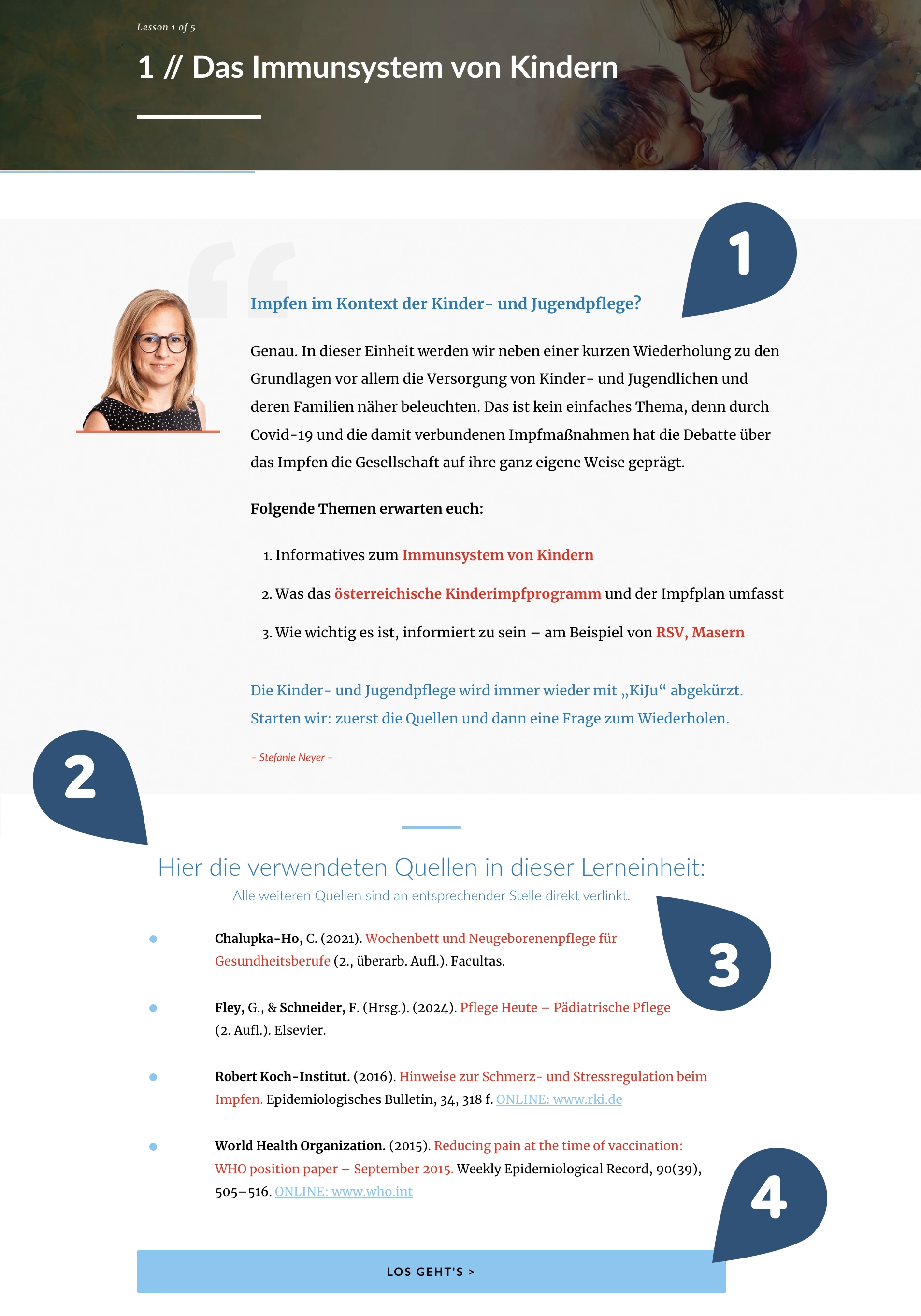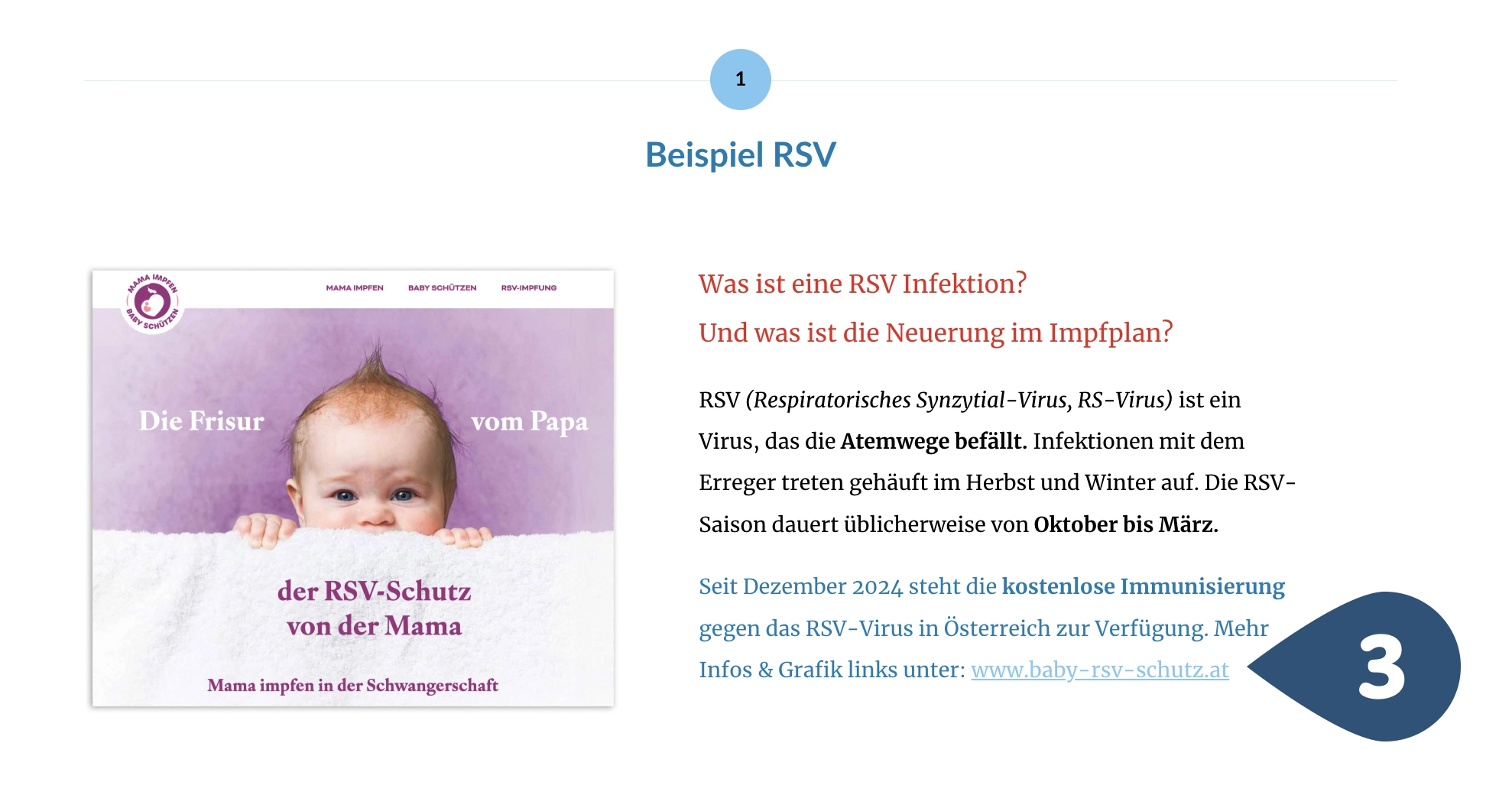Quick Help & FAQs zu Rise360
Voreinstellungen im Rise360 | Exportieren & Importieren von E-Trainings | Einstellung vom Lernfortschritt | Medien in Rise360 | FAQs
Tabs
5. FAQs zu Rise360
1. Kurs-Einstellungen im Rise360
2. Exportieren & Importieren des E-Trainings
3. Lernfortschritt im ILIAS & Rise360
4. Medien im Rise360
2. Exportieren & Importieren des E-Trainings
3. Lernfortschritt im ILIAS & Rise360
4. Medien im Rise360
Häufig gestellte Fragen
1. Wo kann ich einen Zwischenstand speichern?
1 // Mit der Snapshot-Funktion
→ oben links auf der Kurs-Startseite ‚Snapshot‘ auswählen
Rise360 speichert automatisch alle Änderungen in Echtzeit in der Cloud – du musst also nichts manuell speichern. Wenn du zusätzlich eine Sicherheitskopie anlegen möchtest, kannst du im Kurs-Menü ein ‚Snapshot‘ erstellen. Das friert den aktuellen Stand des Kurses ein, den du später jederzeit wiederherstellen kannst.
→ oben links auf der Kurs-Startseite ‚Snapshot‘ auswählen
Rise360 speichert automatisch alle Änderungen in Echtzeit in der Cloud – du musst also nichts manuell speichern. Wenn du zusätzlich eine Sicherheitskopie anlegen möchtest, kannst du im Kurs-Menü ein ‚Snapshot‘ erstellen. Das friert den aktuellen Stand des Kurses ein, den du später jederzeit wiederherstellen kannst.
Link // Articulate - Community
Hier erfahrt ihr mehr zum Thema Rise 360: „How to Use Snapshots“
2. Wie kann ich wiederkehrende Elemente als Vorlage speichern?
1 & 2 // Als Block-Template speichern
→ ‚Block Templates‘ & ‚New Block Template‘ auswählen
Klicke in einer Lektion zwischen den Blöcken auf das ‚Plus-Icon‘ und wähle in der ‚Block Library‘ ganz unten die ‚Block Templates‘ aus. Hier können eigenen Vorlagen gespeichert werden.
→ ‚Block Templates‘ & ‚New Block Template‘ auswählen
Klicke in einer Lektion zwischen den Blöcken auf das ‚Plus-Icon‘ und wähle in der ‚Block Library‘ ganz unten die ‚Block Templates‘ aus. Hier können eigenen Vorlagen gespeichert werden.
3 // Blöcke makieren
→ Hake einen, mehere oder alle Blöcke an
Welche Blöcke sollen als Vorlage gespeichert werden – hier können diese ausgewählt werden.
→ Hake einen, mehere oder alle Blöcke an
Welche Blöcke sollen als Vorlage gespeichert werden – hier können diese ausgewählt werden.
4 // Vorlage speichern
→ Achtung: Nicht mit Team teilen
Unter ‚Save‘ gib deiner Vorlage einen eindeutigen Namen (z. B. Dein Kürzel + Thema), damit du sie später leicht wiederfindest. Wichtige Einstellung: Bitte den Haken bei ‚Share with team‘ entfernen. Sonst wird deine Vorlage für alle Rise-Lizenzen sichtbar und die FHV-eigenen Vorlagen verlieren ihre Struktur.
→ Achtung: Nicht mit Team teilen
Unter ‚Save‘ gib deiner Vorlage einen eindeutigen Namen (z. B. Dein Kürzel + Thema), damit du sie später leicht wiederfindest. Wichtige Einstellung: Bitte den Haken bei ‚Share with team‘ entfernen. Sonst wird deine Vorlage für alle Rise-Lizenzen sichtbar und die FHV-eigenen Vorlagen verlieren ihre Struktur.
Link // Articulate - Community
Hier erfahrt ihr mehr zum Thema Rise 360: „Blockvorlagen erstellen, teilen und wiederverwenden“
3. Wie kann ich mit mehreren Personen am E-Training arbeiten?
1 & 2 // Share
→ Unter ‚Share‘ → ‚View Collaborators‘ auswählen
So kannst du Personen zum Kurs hinzufügen. Wenn jemand den Kurs nur ansehen, aber nicht bearbeiten oder kommentieren soll, kannst du unter ‚Preview“ einen Link erstellen und weitergeben.
→ Unter ‚Share‘ → ‚View Collaborators‘ auswählen
So kannst du Personen zum Kurs hinzufügen. Wenn jemand den Kurs nur ansehen, aber nicht bearbeiten oder kommentieren soll, kannst du unter ‚Preview“ einen Link erstellen und weitergeben.
3 // Mitarbeitende einladen
→ E-Mail-Adresse eingeben und ‚Invite‘ klicken
Achtung: Nur Personen mit einer aktuellen Rise360-Lizenz können hinzugefügt werden. Die eingegebene Adresse muss identisch mit der im Rise360 hinterlegten E-Mail-Adresse sein.
→ E-Mail-Adresse eingeben und ‚Invite‘ klicken
Achtung: Nur Personen mit einer aktuellen Rise360-Lizenz können hinzugefügt werden. Die eingegebene Adresse muss identisch mit der im Rise360 hinterlegten E-Mail-Adresse sein.
4 // Form der Zusammenarbeit
→ Für eingeladene Personen kannst du verschiedene Rollen vergeben:
→ Für eingeladene Personen kannst du verschiedene Rollen vergeben:
- Editor = darf den Kurs bearbeiten, aber keine Kurs-Einstellungen ändern
- Manager = darf den Kurs bearbeiten und Kurs-Einstellungen ändern
- Owner = hat alle Rechte, kann den Kurs löschen oder den Besitz (Owner-Rolle) an jemand anderen übertragen
Link // Articulate - Community
Hier erfahrt ihr mehr zum Thema Rise 360: „Work on Content with Other Team Members“
4. Wie kann ich Feedback für das E-Training einholen?
1 // Review
→ ‚Review‘ auswählen
Die ‚Publish to Review‘ Seite wird damit direkt geöffnet.
→ ‚Review‘ auswählen
Die ‚Publish to Review‘ Seite wird damit direkt geöffnet.
2 // Publish Settings
→ Neues Review oder eine neue Version?
Wählt aus, ob es sich um ein erstes Feedback für den Kurs handelt (= ‚Create new item‘) oder ob der bestehende Link gleich bleiben soll und ihr lediglich eine neue Version (=‚Publish a new version of an existing version‘) veröffentlicht.
→ Neues Review oder eine neue Version?
Wählt aus, ob es sich um ein erstes Feedback für den Kurs handelt (= ‚Create new item‘) oder ob der bestehende Link gleich bleiben soll und ihr lediglich eine neue Version (=‚Publish a new version of an existing version‘) veröffentlicht.
3 // Share Settings
→ Review öffnen und unter ‚Share‘ den Link kopieren
Jede Person mit diesem Link kann Feedback eintragen. Wichtig: Bitte die Personen darauf hinweisen, auch den Abschnitt mitanzugeben, auf den sich ihr Feedback bezieht. Rise360 ordnet Kommentare nur ungefähr in der Höhe des Inhalts ein und verbindet sie nicht direkt optisch mit dem Abschnitt.
→ Review öffnen und unter ‚Share‘ den Link kopieren
Jede Person mit diesem Link kann Feedback eintragen. Wichtig: Bitte die Personen darauf hinweisen, auch den Abschnitt mitanzugeben, auf den sich ihr Feedback bezieht. Rise360 ordnet Kommentare nur ungefähr in der Höhe des Inhalts ein und verbindet sie nicht direkt optisch mit dem Abschnitt.
4 // Project Notification Settings
→ Im Menü ‚...‘ die ‚Project Notification‘ & ‚Mute‘ auswählen
Standardmäßig erhaltet ihr zu jedem eingetragenen Feedback eine E-Mail. Um eine Mailflut zu vermeiden, könnt ihr das Projekt auf ‚Mute Project‘ stellen. Eine einfache Alternative: Die Personen geben euch eine kurze Rückmeldung, sobald sie ihr Feedback vollständig eingetragen haben.
→ Im Menü ‚...‘ die ‚Project Notification‘ & ‚Mute‘ auswählen
Standardmäßig erhaltet ihr zu jedem eingetragenen Feedback eine E-Mail. Um eine Mailflut zu vermeiden, könnt ihr das Projekt auf ‚Mute Project‘ stellen. Eine einfache Alternative: Die Personen geben euch eine kurze Rückmeldung, sobald sie ihr Feedback vollständig eingetragen haben.
Link // Articulate - Community
Hier erfahrt ihr mehr zum Thema Rise 360: „Erste Schritte mit Review 360“
5. Warum wird die Perfomance von Rise360 langsamer?
Das automatische Speichern ist überlastet
Wenn euer E-Training anfängt, langsamer zu werden (z. B. Texte verzögert angezeigt werden oder das Lade-Rädchen erscheint) liegt das meist daran, dass Rise360 zu viele Inhalte gleichzeitig automatisch speichern muss. Ursache dabei sind nicht nur viele Interaktionen oder komplexe Szenarien, sondern auch z.B. sehr viele Blöcke in einer Lektion.
GOOD TO KNOW
Rise360 ist NICHT direkt für Hochschulszenarien konzipiert, sondern eher für kurzweilige, interaktive Lernszenarien in Unternehmen. Auch wenn Studierende an der Hochschule längere und anspruchsvollere Inhalte bearbeiten können, stößt Rise360 bei großen Trainings schnell an seine Grenzen. Dennoch ist es das intuitivste Tool, das wir bisher gefunden haben, um solche E-Training-Szenarien zu erstellen. Das bedeutet nicht, dass wir Studierende nicht weiterhin fordern dürfen: Sie können wissenschaftliche Artikel lesen und reflektieren, längere Interviews oder Vorlesungen anschauen – es gibt viele Möglichkeiten, Konzentration und Aufmerksamkeit über längere Zeiträume zu trainieren. Wenn wir mit Rise360 ähnliche Kompetenzen fördern möchten, müssen wir didaktisch und konzeptionell genauer überlegen, wie die Parameter des Programms zu unseren Anforderungen passen. Es ist also nicht unmöglich, erfordert aber etwas Kreativität und Planung :-)
Den Elefanten in Stücken essen – Tipps für Rise360
- Mehrere kleine E-Trainings erstellen, statt ein sehr großes (z.B. Themen splitten) und diese im ILIAS in einen Ordner hochladen (z.B. Online-Lernphase 1, Asynchrone Lerneinheit zum Thema XY)
- Inhalt auf mehrere Lektionen verteilen, statt alles in einer langen Scroll-Lektion unterzubringen (z.B. auch gleich Gliederung des Themas)
- Nicht mehr als 30 Blöcke in einer Lektion (dazu zählen alle Arten von Text-Blöcken, Interkationen und auch die Divider)
Eine modulare Struktur erleichtert zudem
- Den Einsatz von Einzelmodulen in verschiedenen Lehrveranstaltungen
- Die Reduktion von Upload-Zeit für ein E-Training im ILIAS
- Das Tracking des Lernfortschritts einzelner Module ermöglicht Lehrpersonen, auf einen Blick zu sehen, wie weit die Studierenden mit dem Inhalt sind
- Die Wartung des E-Trainings
6. Wo platziere ich das Literaturverzeichnis am cleversten?
Good To Know
Das E-Training-Tool Rise360 ist leider NICHT für wissenschaftliches Arbeiten konzipiert. Ein Literaturverzeichnis ist im E-Training ist gar nicht so leicht zu positionieren. Solche Angaben werden zum Beispiel als eigene Lektion oder am Ende des E-Trainings von den Lernenden oft übersehen oder ausgelassen, was wiederum das korrekte Tracking des Lernfortschritts beeinträchtigen kann.
Daher empfehlen wir, das Literaturverzeichnis innerhalb der Lektion zu platzieren, sodass es von den Studierenden automatisch gesehen wird. Das bedeutet beispielsweise nach ein paar persönlichen Worten der Lehrperson, die man gleichzeitig nutzen kann, um anzukündigen, was nun folgt.
1 // Die Inhaltsübersicht
→ Bitte ‚Quote‘, & dann ‚Quote B‘ oder ‚Quote C‘ aus der Block-Library auswählen
Bei E-Trainings an der FHV starten wir jede Lektion mit persönlichen Worten der Lehrperson. Diese Einführung bietet gleichzeitig eine Übersicht darüber, was die Studierenden in der jeweiligen Lektion erwartet. Dadurch wird Orientierung geschaffen und die Motivation gesteigert, da die Schritte bis zur nächsten Lektion klar ersichtlich sind.
→ Bitte ‚Quote‘, & dann ‚Quote B‘ oder ‚Quote C‘ aus der Block-Library auswählen
Bei E-Trainings an der FHV starten wir jede Lektion mit persönlichen Worten der Lehrperson. Diese Einführung bietet gleichzeitig eine Übersicht darüber, was die Studierenden in der jeweiligen Lektion erwartet. Dadurch wird Orientierung geschaffen und die Motivation gesteigert, da die Schritte bis zur nächsten Lektion klar ersichtlich sind.
2 // Das Litertaurverzeichnis
→ Bitte ‚List‘ & ‚Bullet List‘ aus der Block-Library auswählen
Wenn es nicht viel Literatur gibt, platzieren wir das Literaturverzeichnis in E-Trainings der FHV am Anfang der ersten Lektion unter dem Titel „Hier die verwendeten Quellen in dieser Lerneinheit“. Gibt es sehr viele Literaturangaben, erstellen wir in jeder Lektion eine Übersicht, um die Quellen aufzuteilen: „Hier die verwendeten Quellen in dieser Lektion“. Das zeigt außerdem die Zuordnung der Literatur zum jeweiligen Inhalt.
→ Bitte ‚List‘ & ‚Bullet List‘ aus der Block-Library auswählen
Wenn es nicht viel Literatur gibt, platzieren wir das Literaturverzeichnis in E-Trainings der FHV am Anfang der ersten Lektion unter dem Titel „Hier die verwendeten Quellen in dieser Lerneinheit“. Gibt es sehr viele Literaturangaben, erstellen wir in jeder Lektion eine Übersicht, um die Quellen aufzuteilen: „Hier die verwendeten Quellen in dieser Lektion“. Das zeigt außerdem die Zuordnung der Literatur zum jeweiligen Inhalt.
3 // Ergänzende Literatur oder weiterführende Quellen
→ Bitte Text markieren und in den Formatierungsoptionen ‚Insert Link‘ wählen.
Zudem vermerken wir in E-Trainings der FHV meist: ‘Alle weiteren Quellen sind an entsprechender Stelle direkt verlinkt.’ Das bedeutet, dass wir hauptsächlich die Basisliteratur abbilden, die zum Lernen, Nachschlagen und Üben relevant ist. Ergänzende Literatur oder weiterführende Quellen verlinken wir direkt an der entsprechenden Stelle im E-Training und nutzen damit den Interaktionsgedanken von E-Trainings.
→ Bitte Text markieren und in den Formatierungsoptionen ‚Insert Link‘ wählen.
Zudem vermerken wir in E-Trainings der FHV meist: ‘Alle weiteren Quellen sind an entsprechender Stelle direkt verlinkt.’ Das bedeutet, dass wir hauptsächlich die Basisliteratur abbilden, die zum Lernen, Nachschlagen und Üben relevant ist. Ergänzende Literatur oder weiterführende Quellen verlinken wir direkt an der entsprechenden Stelle im E-Training und nutzen damit den Interaktionsgedanken von E-Trainings.
4 // Kontrollpunkt einbauen
→ Bitte ‚Divider‘ & ‚Continue Divider‘ aus der Block-Library auswählen
Dieser eingebaute Kontrollpunkt verhindert, dass einfach nur nach unten durchgescrollt wird, und setzt gleichzeitig einen bewusstes Startsignal. Er zeigt den Studierenden, dass es nach den Anfangsinformationen zu Gliederung und Literatur nun wirklich losgeht.
→ Bitte ‚Divider‘ & ‚Continue Divider‘ aus der Block-Library auswählen
Dieser eingebaute Kontrollpunkt verhindert, dass einfach nur nach unten durchgescrollt wird, und setzt gleichzeitig einen bewusstes Startsignal. Er zeigt den Studierenden, dass es nach den Anfangsinformationen zu Gliederung und Literatur nun wirklich losgeht.
Last edited: 10. Sep 2025, 16:31, Weber, Frank [fw]